Vous avez peut-être rencontré des problèmes similaires, des scénarios catastrophiques se produisent parfois et peuvent entraîner une perte de données. Cependant, il est conseillé de toujours effectuer une sauvegarde de vos fichiers cruciaux. Si vous n'avez pas effectué de sauvegarde de vos photos importantes, ne vous inquiétez pas. Vous pouvez toujours récupérer des photos même sans sauvegarde. Alors allons droit au but et apprenons comment récupérer des photos supprimées sur Mac même sans sauvegarde.
Scénarios de Perte de Photos et Options de Récupération de Photos:
| Scénarios Perte données | Raisons de la perte de données | Solutions |
| Suppression accidentelle de photos importantes de l'application Photo. | Vous avez peut-être accidentellement supprimé des photos. | Pour récupérer des photos depuis Photo App, vous pouvez utiliser le dossier récemment supprimé de l'application. |
| Suppression accidentelle d'images from the Finder app. | Vous avez peut-être accidentellement effacé des images de l'application Finder en essayant de supprimer des photos indésirables.. | Pour récupérer des images supprimées accidentellement de l'application Finder utiliser la corbeille Mac pour la récupération de photos. |
| Supprimé quelques photos importantes et sans le savoir emptied the Trash bin. | Vous avez peut-être supprimé des photos de la corbeille en les considérant comme des fichiers indésirables. | Si la corbeille de votre Mac n'a pas été vidée, vous pouvez essayer de récupérer des photos en utilisant l'option Remettre, mais si c'est le cas, vous devrez utiliser Logiciel de récupération de données Remo |
| Accidentellement formatted a partition qui se compose de photos importantes. | Vous avez peut-être accidentellement formaté la mauvaise partition. | Pour récupérer des photos importantes de la partition formatée, utilisez le Outil de récupération de données Remo |
| Si vous avez sauvegardé le Time Machine récemment mais j'ai perdu un dossier d'images important. | Si les fichiers sont Shift+Supprimés et que vous n'avez peut-être pas effectué la sauvegarde auparavant. | Tu peux utilisez la sauvegarde Time Machine pour restaurer les photos supprimées si vous avez perdu un dossier d'images important. |
| Accidentellement deleted photos on a mobile device et maintenant, ils ont également disparu de l'ordinateur portable Mac | Si vous avez activé la synchronisation entre le mobile et l'ordinateur portable Mac, il est possible que lorsque vous supprimez les photos du mobile, cela se reflète sur l'ordinateur portable Mac.. | Pour récupérer des photos supprimées sur un appareil mobile utiliser l'album récemment supprimé d'iCloud |
| Les photos sont supprimées en raison d'une infection virale |
| Logiciel récupération de données ou Time Machine Backup peut être utilisé pour récupérer des photos perdues sur Mac. |
Où Vont Mes Photos Supprimées Sur Mac ?
Récemment, en 2015, l'application iPhoto a été remplacée par l'application Photos. Contrairement à l'ancienne application iPhoto, dans la dernière application Photos, les photos supprimées sont envoyées au Recently Deleted Dossiers. Ou si les photos sont accidentellement supprimées, vous pouvez vérifier dans le Trash Bin.
Note: Semblables aux éléments récemment supprimés, les images et dossiers récemment supprimés dans le dossier Corbeille restent pendant 30 jours ou jusqu'à ce que le bac soit vidé manuellement. La photo sera définitivement supprimée après cela.
La Recently Deleted folder sur l'application Photos se trouve un dossier dédié qui stocke uniquement les photos supprimées. Voici comment trouver le dossier récemment supprimé sur l'application Mac Photos.
- Ouvrir Photos app > File > Sélectionner Show Recently Deleted
Cependant, les photos du dossier récemment supprimé n'existeront que pour 30 jours. Au-delà 30 jours, les photos de l'album récemment supprimé seront définitivement supprimées.
Solution 1: Récupérer Des Photos Supprimées sur Mac à l'aide du Dossier Récemment Supprimé
Dans les dernières versions de Mac OS, les photos supprimées sont envoyées vers le dossier Récemment supprimées. Voici les étapes pour restaurer des photos supprimées sur MacBook (Pro, Air), iPhone ou Mac.
- Ouvrir Photos application
- Aller à File dans la barre de menu et sélectionnez Afficher Recently Deleted option
- Dans le dossier récemment supprimé, vous pouvez voir les photos supprimées avec le temps restant pour récupérer les photos. deleted photos.
- Sélectionnez les photos que vous souhaitez récupérer et cliquez sur le bouton Récupérer dans le coin supérieur droit
Solution 2: Récupérer des Photos Supprimées de la Corbeille Mac
Vous pouvez essayer de récupérer des photos supprimées de la corbeille Mac si elles ont été supprimées d'une autre application ou si elles ne figurent pas dans le dossier récemment supprimé. Les photos supprimées sur un MacBook ou un Mac sont acheminées vers le dossier Corbeille dans les versions antérieures d'iPhoto. Tout ce que vous avez à faire pour les récupérer est :
- Allez à la Trash folder sur Mac
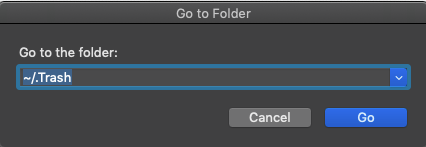
- Right-click sur la photo supprimée et sélectionnez le Put Back option pour récupérer des photos de la corbeille Mac.
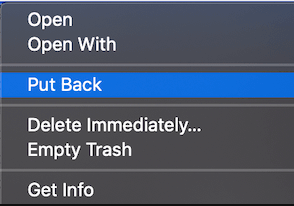
La récupération de la corbeille sur Mac ne fonctionne que pour récupérer les photos récemment supprimées sur Mac. Pour récupérer des photos supprimées définitivement, vous devez disposer du logiciel Remo Recover.
Outre les méthodes décrites ci-dessus, vous pouvez également récupérer des photos supprimées sur votre MacBook ou Mac à l'aide de la sauvegarde Time Machine. Cependant, cela nécessite que vous ayez créé une sauvegarde avant de supprimer les données.
Solution 3: Récupérer des Photos Supprimées sur Mac à l'aide de las Sauvegarde Time Machine
Suivez les étapes ci-dessous pour récupérer les photos supprimées de Mac à l'aide de la sauvegarde Time Machine.
- Connectez votre disque de sauvegarde Time Machine à votre MacBook ou Mac.
- Accédez au Finder et ouvrez l’application Time Machine.
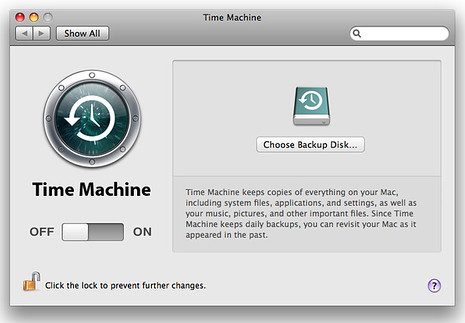
- Une fois que vous ouvrez la configuration de Time Machine, l'application affichera tous les fichiers de sauvegarde disponibles.
- Vous pouvez faire défiler les fichiers de sauvegarde à l'aide des boutons fléchés ou de la barre de défilement. L'heure et la date de la sauvegarde seront mentionnées dans le coin inférieur droit.
- Après avoir sélectionné la bonne sauvegarde, accédez à l'emplacement où se trouvaient les images supprimées.
- Sélectionnez les photos et cliquez sur Restore pour récupérer les photos supprimées sur un MacBook ou un Mac à l'aide de Time Machine Backup.
- Cette méthode ne fonctionne bien que si vous avez activé la sauvegarde. Si vous n'avez pas de sauvegarde, la seule façon de récupérer des photos supprimées définitivement de votre Mac est d'utiliser Remo Logiciel récupération de photos pour Mac.
Solution 4: Restaurer Photos Supprimées Sur Mac Depuis iCloud
Si vous utilisez iCloud pour stocker vos photos, elles peuvent être récupérées jusqu'à 30 jours après leur suppression. Suivez la procédure mentionnée ci-dessous pour récupérer les photos supprimées d'iCloud.
- Aller à iCloud.com et connectez-vous avec votre identifiant Apple.
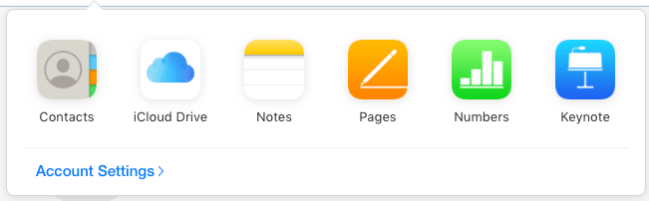
- Aller à Photos dans iCloud.
- Click on the Recently Deleted album dans la barre latérale.
- Sélectionnez les photos que vous souhaitez récupérer.
- Cliquez sur le Recover bouton.
Solution 5: Récupérer des Photos Supprimées Définitivement de Mac
Note: Pour augmenter les chances de récupération, vous devez arrêter d'utiliser le périphérique de stockage ou le système Mac dès que vous réalisez que vous avez perdu des photos importantes. Cette étape est nécessaire car macOS n'efface pas immédiatement les données du lecteur de stockage après la suppression. Il rend simplement l'espace supprimé disponible pour stocker de nouvelles données en supprimant les liens logiques.
Lorsque toutes les autres méthodes répertoriées ci-dessus échouent, il est préférable d'utiliser un logiciel de récupération de photos sur Mac, qui vous aidera à récupérer des photos même si elles sont définitivement supprimées. L'outil est construit avec un moteur d'analyse approfondie qui peut analyser chaque secteur du disque pour récupérer des données. L'outil peut récupérer plus de 500+ types de fichiers comme images, video, audio, Office files, etc.
Étapes Pour Récupérer Des Photos supprimées Définitivement sur Mac
- Télécharger et installer Remo sur votre Mac.
Note: Si SIP est activé sur votre Mac, vous devrez peut-être désactiver SIP avant d'installer l'outil ; sinon, vous pouvez simplement installer l'utilitaire et suivre les méthodes ci-dessous.
- Lancez le logiciel, sélectionnez le volume ou le lecteur à partir duquel vous souhaitez récupérer des photos, puis cliquez sur Scan.
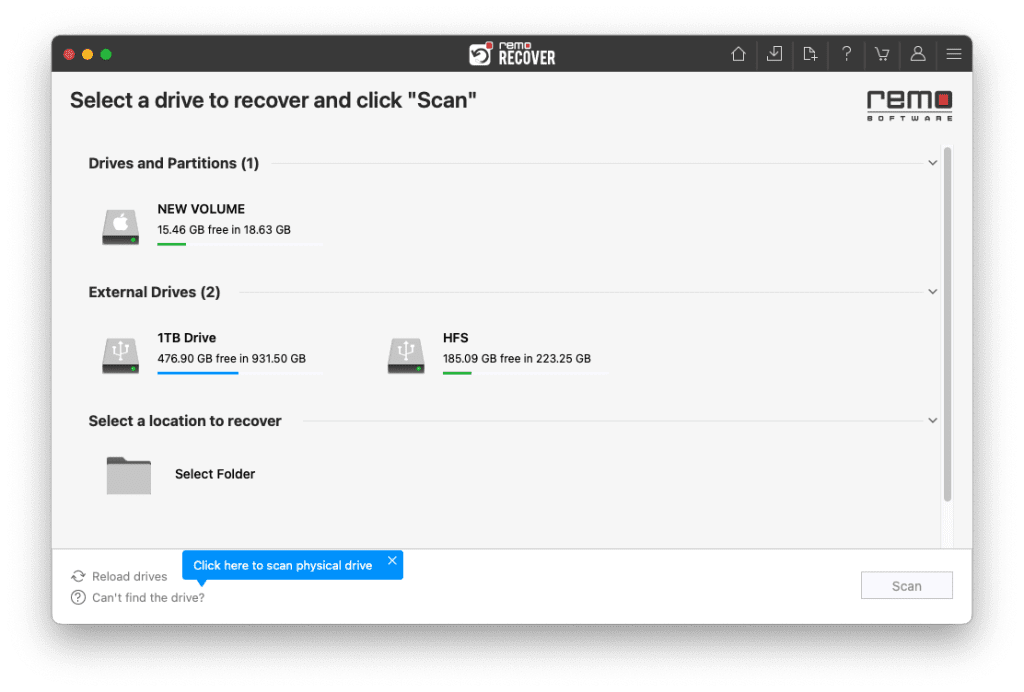
- Cliquer sur Dynamic Recovery View pour voir les photos en cours de récupération à partir du lecteur.
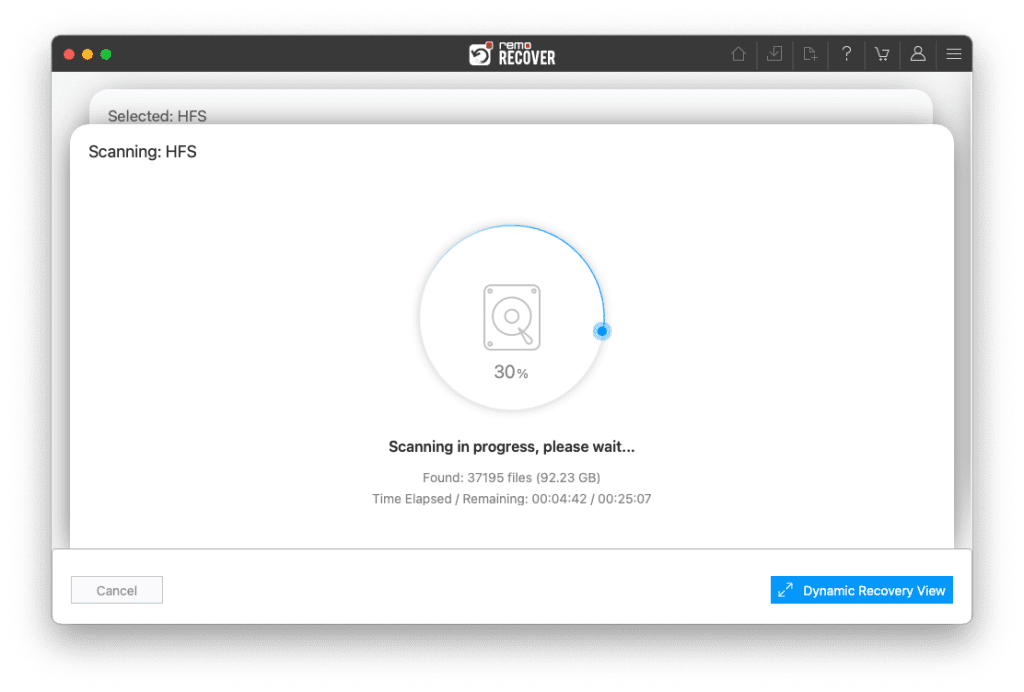
- Retrouvez vos photos dans Lost and Found Fichiers et Deleted Files fichiers
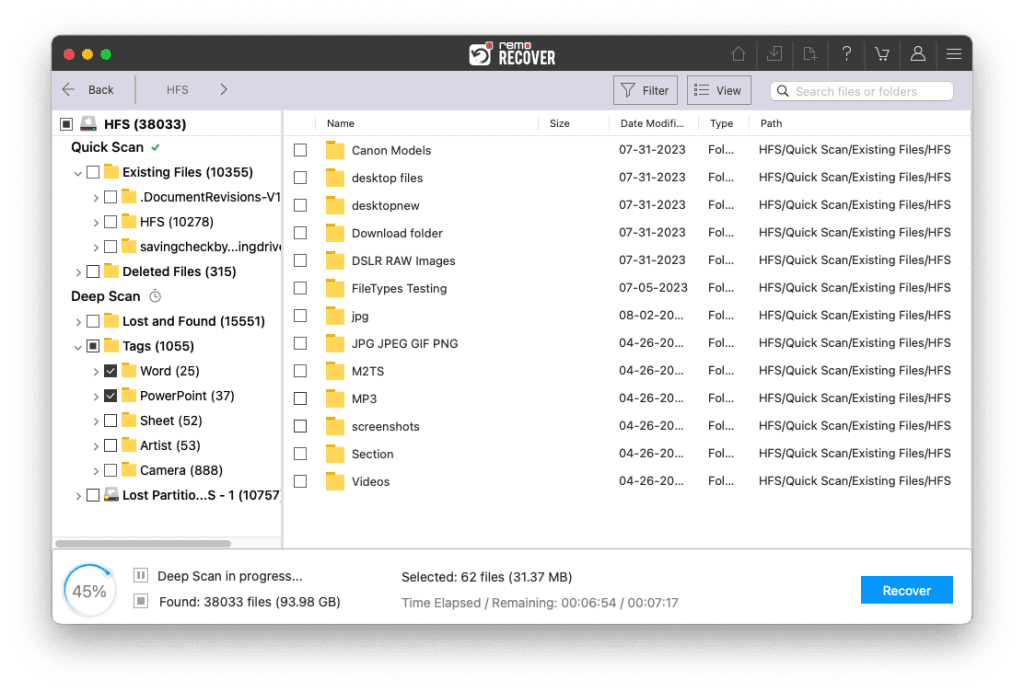
- Double-click sur n'importe quelle photo récupérée pour un preview.
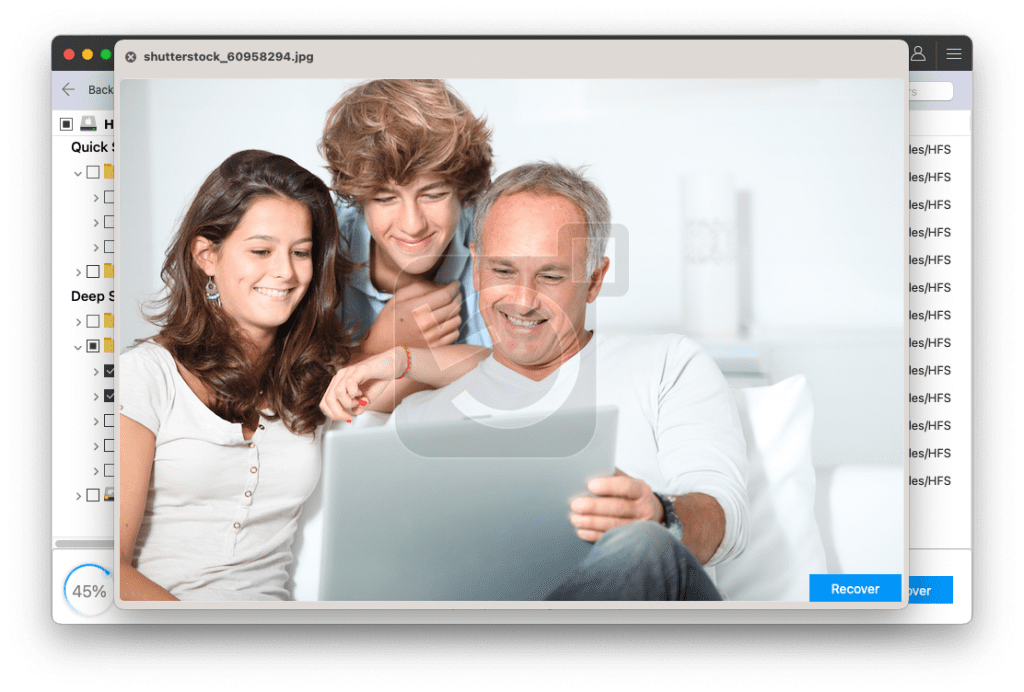
- Sélectionnez les photos parmi les données récupérées et cliquez sur Recover pour les enregistrer à votre emplacement préféré.
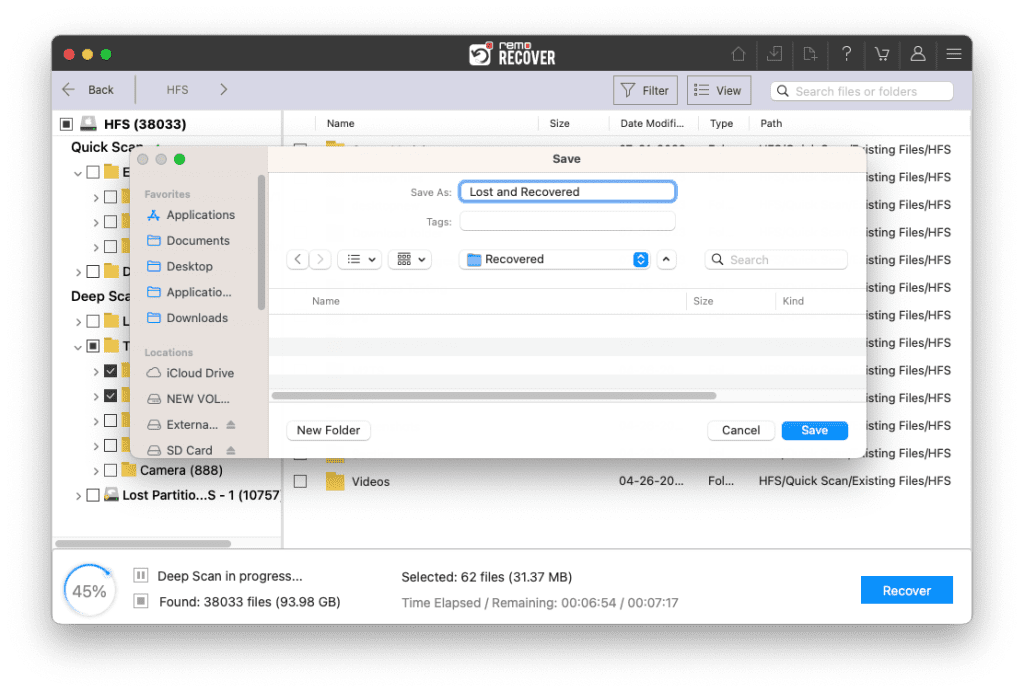
Prudence: Assurez-vous d'enregistrer les photos récupérées dans un emplacement différent de celui d'origine pour éviter de les perdre à nouveau.
Conclusion
Espérons qu'en utilisant ces cinq méthodes de récupération de photos supprimées sur Mac, vous pourrez récupérer sans effort vos photos importantes et sauvegarder vos souvenirs inestimables.
Cependant, si vous perdez des photos sur votre Mac, vous devez utiliser l'application Remo Recover pour les récupérer dès que possible. La raison en est que la plupart des procédures manuelles décrites dans cet article ne fonctionnent que dans le premier cas de perte de photo. Par conséquent, vous devriez commencer à récupérer les photos supprimées dès que possible.
Questions fréquemment posées
À l'aide des procédures ci-dessous, vous pouvez restaurer des images supprimées définitivement de votre Mac.
1. Installer Remo Photo Recovery sur ton ordinateur.
2. Sélectionnez le lecteur contenant les données supprimées une fois l'application lancée.
3. Pour analyser le lecteur, cliquez sur Scan.
4. Preview les photos qui ont été récupérés.
5. Pour terminer la récupération de photos, cliquez sur le Save bouton.
La restauration de photos supprimées à partir d'une sauvegarde iTunes locale est votre meilleure option pour récupérer des photos supprimées après 30 jours:
1. Connectez votre iPhone à votre Mac via un câble USB.
2. Lancement iTunes.
3. Choisi ton iPhone.
4. Sélectionner Restore Backup dans le menu déroulant.
5. Choisissez une sauvegarde et attendez la fin du processus.
Oui, vous pouvez récupérer des photos supprimées définitivement d'iCloud sur Macbook:
Connectez-vous à iCloud Drive sur iCloud.com.
Clique le Recently Deleted option dans le coin inférieur droit de la fenêtre.
Sélectionnez chaque fichier que vous souhaitez récupérer, puis cliquez sur Recover.